Mondo, con così tante applicazioni integrate, semplifica la tua vita. Se parliamo di...Finestra del registratore di schermo, questo non è possibile nella maggior parte dei sistemi Windows, perché è disponibile solo uno strumento di cecchino, che consente di scattare screenshot. In questo caso, se è necessario registrare lo schermo su Windows, è necessario utilizzare un altro schermo di terze parti per registrare il programma Windows. Ci sono diversi registratori di schermo di Windows su internet, qui ne discuteremo alcuniMiglior registratore di schermo di WindowsDispositivo del sistema operativo.
Prima parte. 11 Logger a grande schermo per la registrazione di schermi in Windows
Wondershare UniConverter
Indirizzo Web:https://www.media.io/it/video-converter-desktop.html
Prezzo:$69,95 a vita
Questo è senza dubbio uno dei migliori strumenti di registrazione dello schermo per dispositivi informatici basati su windows. Software viene fornito con un potente registratore di schermo e molte altre caratteristiche per caricare video, convertire, trasferire e masterizzare video su DVD. Le opzioni della casella degli strumenti in questo strumento ti guideranno attraverso le varie funzioni che questo strumento può svolgere. Gli strumenti di registrazione dello schermo e di fusione sono presenti anche nelle opzioni della casella degli strumenti e sono facilmente accessibili da lì.
- · Wondershare UniConverter sostiene la registrazione di schermo ed è facile da usare.
- · Con UniConverter, è possibile caricare, convertire e comprimere file batch contemporaneamente.
- · È possibile trasferire video o immagini dal computer su iPhone o telefono Android senza utilizzare iTunes.
- · La cassetta degli attrezzi è potente e include convertire immagini, creare GIF, masterizzare CD, strappare CD, proiettare su TV, e riparare Meta tag con pochi scatti del mouse.
- · Wondershare UniConverter anche Le permette di masterizzare video e altri file multimediali su DVD.
Vantaggi:
- Questo è un programma all-in-one che risolve tutti i tuoi problemi di file multimediali.
- Supporta la registrazione dello schermo con una cornice regolabile.
Svantaggi:
- Software è a pagamento e puoi provarlo per alcuni giorni.
Come posso registrare uno schermo con UniConverter?
Primo passo. Prima scarica, installa ed esegui UniConverter
Scarica la versione Windows di Wondershare UniConverter ed eseguila. Dopo l'esecuzione, fare clic suToolbox > Screen RecorderPulsante.
Fase due. Regola e imposta il frame di registrazione prima di iniziare la registrazione
Ora apparirà una casella di registrazione sullo schermo. Utilizzare la finestra di regolazione arancione per regolare la struttura in base allo schermo che si desidera registrare, quindi fare clic suLa registrazionePulsante è controllato da destra. Ora, Wondershare UniConverter inizierà la registrazione.
Fase tre. Ferma la registrazione
Quando il video è stato registrato, fare clic suStop.Pulsante. Ecco come registrare uno schermo su Windows usando Wondershare UniConverter.
Filmora Scrn
Indirizzo Web:https://filmora.wondershare.com/screen-recorder/
Prezzo:$19.99
Molti esperti e professionisti usano questo strumento nella loro vita quotidiana per documentare il loro processo sullo schermo e condividerlo con i loro amici e familiari. Questo strumento è molto popolare tra i creatori di contenuti su tutte le piattaforme importanti perché ti offre molte opzioni per registrare video della massima qualità possibile impostando la frequenza dei fotogrammi, la qualità, il formato e così via appropriati. Questo anche Le permette di fare screenshot e disegnare o evidenziare sullo schermo durante il processo di registrazione. Può aiutarti a creare contenuti più eccitanti.
Vantaggi:
- Questo sostiene la registrazione di video di alta qualità.
- È possibile disegnare sullo schermo mentre si registra un tutorial.
Svantaggi:
- Questo solo sostiene la registrazione di video.
- La versione di prova del programma è limitata a pochi giorni.
Come posso registrare uno schermo con Filmore?
Ora, vediamo.Come registrare un video su Windows 10Un computer del sistema operativo che utilizza il registratore di schermo Filmora.
Primo passo. Installare il software Filmora Scrn e aprirlo
Innanzitutto, scarica, installa ed esegui il programma. Dopo aver avviato il programma, vedrai due opzioniCattura veloceEEditing di video. cliccaCattura veloceOpzioni per la registrazione dello schermo di Windows.
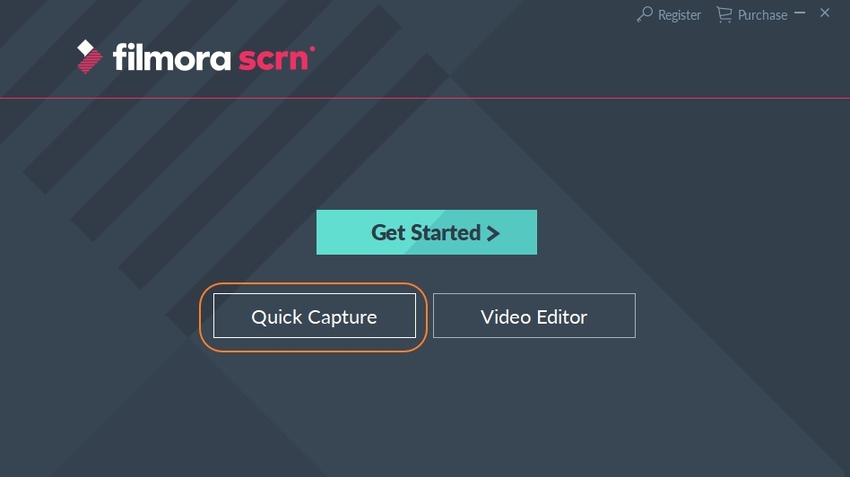
Fase due. Impostazioni prima di iniziare la registrazione dello schermo
Dopo aver inserito il menu di acquisizione dello schermo, è possibile scegliere di registrare schermo intero, dimensioni personalizzate o target specifici. Puoi anche dire al programma che vuoi registrare il gioco. Infine, seleziona la frequenza dei fotogrammi e fai clic sul pulsante Cattura. Puoi anche usare altre schede sul lato sinistro dello schermo del programma per impostare la videocamera e l'audio.
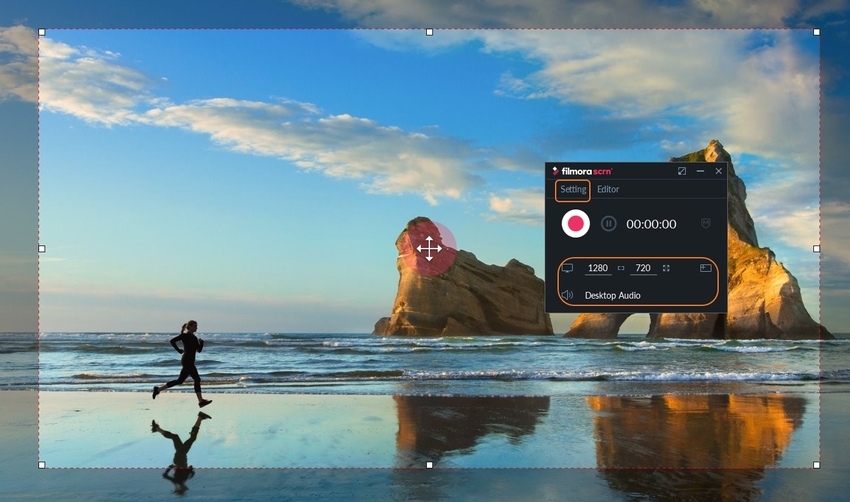
Fase tre. Fare clic sul pulsante Registra per registrare la schermata
Nella schermata successiva, vedrai un pulsante per iniziare la registrazione. Clicca suGrande rossoPulsante, quindi il software inizierà il conto alla rovescia di 3 secondi. Dopo aver completato il conto alla rovescia, inizierà la registrazione dello schermo di windows. Può anche essere usatoF10Se non sei pronto, premi il pulsante prima di iniziare.
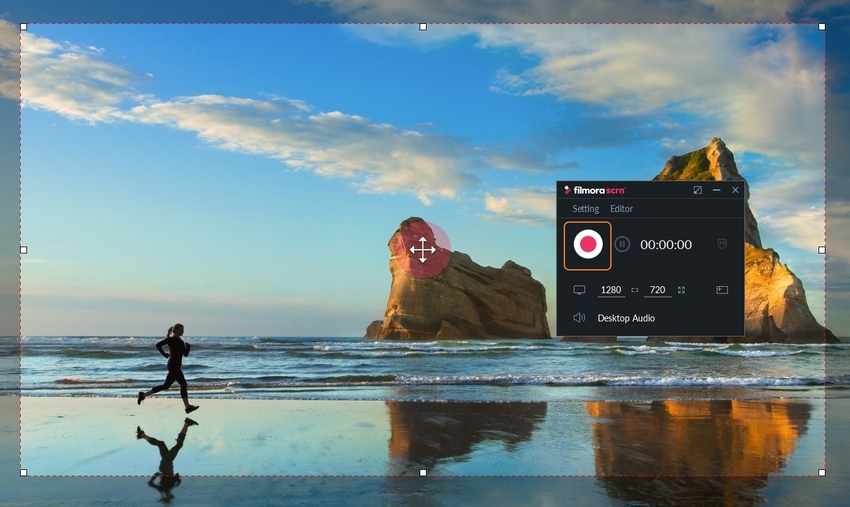
Fase quattro. Esporta e salva i video registrati
Dopo aver completato la registrazione dello schermo, è possibile esportare il video registrato inEditing di videoE salva la registrazione sul tuo computer. Si tratta di come registrare il Suo schermo su un computer Windows 10.

Registratore di schermo
Indirizzo Web:https://screencast-o-matic.com/screen-recorder
Prezzo:$48
Tra i molti strumenti di windows che consentono la registrazione dello schermo, questo strumento è diverso perché ha molte caratteristiche emozionanti. Lei può sfocare alcune parti dello schermo durante la registrazione dello schermo, segnare punti specifici e persino aggiungere la musica di sottofondo direttamente, senza alcun problema. Si ritiene che siaWindows 10 Screen Recorder miglioreDa molti esperti.
Vantaggi:
- Ti consente di scegliere musica gratuita fedeltà per i tuoi video gratuitamente.
- Ti permette di sfocare qualsiasi area durante la registrazione.
Svantaggi:
- La versione gratuita è la peggiore perché ci sono troppe restrizioni.
- Programma è molto lento da elaborare.
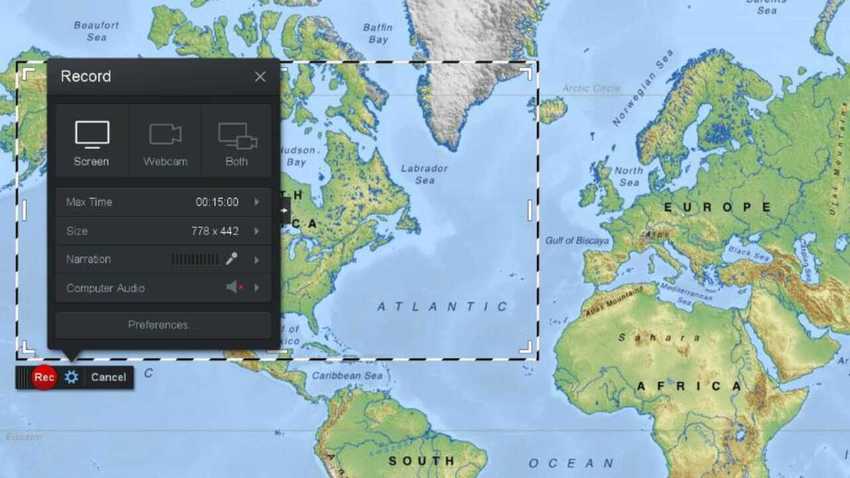
Ez Vide...
Indirizzo Web:https://www.ezvid.com/ezvid_for_windows
Prezzo:La libertà
EZvid è un videoregistratore gratuito e facile da usare che consente di registrare video di alta qualità del processo dello schermo con un solo clic. Questo è uno strumento molto leggero che non occupa molto spazio sul tuo disco rigido. Lo strumento consente inoltre di eseguire funzioni di modifica di base come l'aggiunta di testo colorato durante la registrazione. In generale, questo è un ottimo strumento per i principianti in questo campo e un ottimo modo per iniziare a creare contenuti di alta qualità.
Vantaggi:
- Questo software può registrare schermi con audio e immagini.
- Puoi anche controllare la velocità del video.
Svantaggi:
- Non puoi usarlo su un Mac.
- Non è possibile gestire altre cose, come la conversione di file.
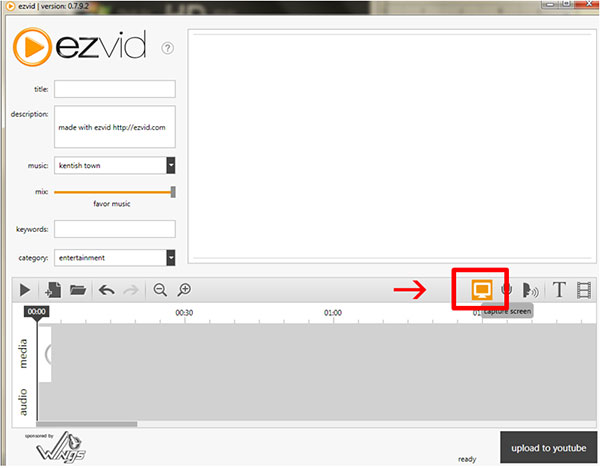
TinyTake
Indirizzo Web:https://tinytake.com/
Prezzo:$29.95
TinyTake è un altro popolareStrumento di registrazione dello schermo di WindowsQuesto è ampiamente usato da professionisti e principianti. L'attrezzo permette agli utenti di registrare clip gratuitamente fino a 5 minuti. Per registrare a lungo, è richiesta una quota di abbonamento. Questo permette agli utenti di aggiungere l'ingresso video dalla loro webcam, così come la registrazione di schermo standard. Questo aumenta notevolmente le possibilità dei tuoi video e sarai in grado di creare contenuti più raffinati.
Vantaggi:
- Questo anche Le permette di registrare video usando la webcam.
- È possibile copiare il video negli appunti e salvarlo direttamente sul disco rigido locale.
Svantaggi:
- La versione gratuita del software è una funzionalità minima.
- Nella versione gratuita, è possibile registrare solo un massimo di 5 minuti di video.
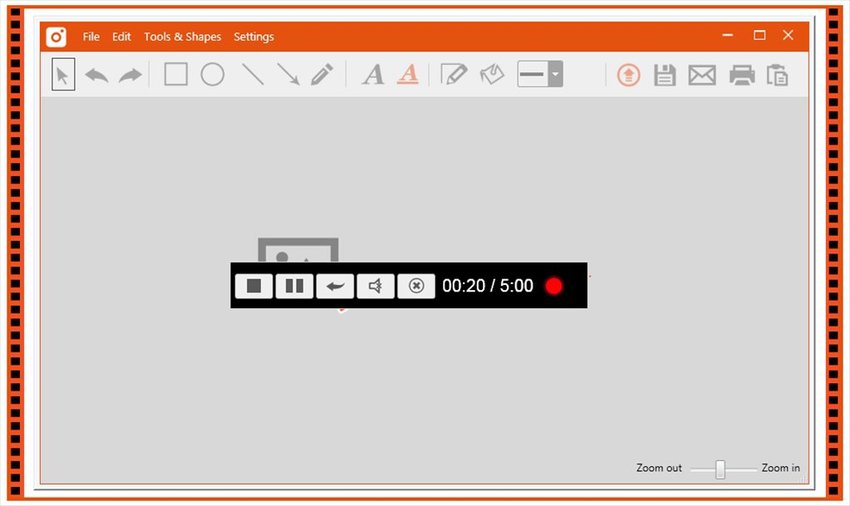
Camme libere
Indirizzo Web:https://www.freescreenrecording.com/
Prezzo:La libertà
Come suggerisce il nome, questo programma consente agli utenti di registrare schermi su computer Windows senza spendere nulla. Molti utenti raccomandano questo strumento come il miglior registratore di schermo libero su windows. Questo Le permette di catturare facilmente video ad alta definizione del processo di schermo. Questo sostiene tutti i formati principali come MP4, 3gp eccetera.
Vantaggi:
- Questo sostiene la registrazione libera dello schermo di computer di Windows 10.
- È anche in grado di registrare il suono del computer.
Svantaggi:
- Tuttavia, se si desidera utilizzarlo per scopi professionali, mancano ancora alcune funzionalità.
- L'interfaccia è un po'difficile da usare.
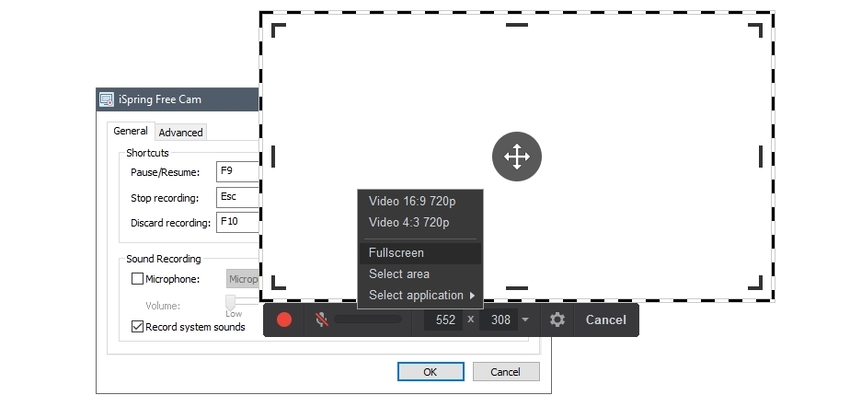
Condividi X
Indirizzo Web:https://getsharex.com/
Prezzo:La libertà
ShareX è uno degli strumenti di registrazione dello schermo gratuiti più utilizzati sulla piattaforma Windows. È accattivante e può registrare video di alta qualità senza problemi. Questo strumento è compatibile con la registrazione in quasi tutte le versioni dei dispositivi del sistema operativo Windows. Soprattutto, questo programma è open source, quindi non ti limiti a usarlo per qualsiasi scopo.
Vantaggi:
- Software è gratuito e open source e non è limitato all'uso per qualsiasi scopo.
- Supporta la registrazione a schermo pieno del computer.
Svantaggi:
- Impossibile gestire video di qualità superiore.
- Le opzioni del programma sono un po'difficili e potresti affrontare problemi a capirle.
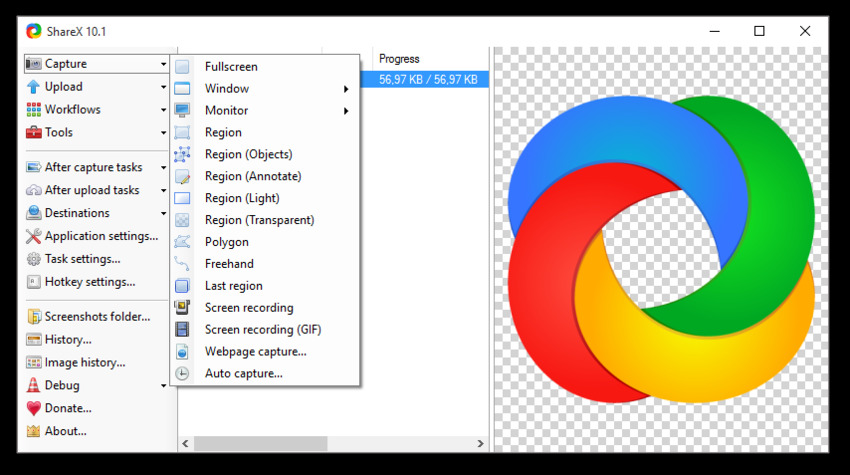
Kit iSpring 9.7
Indirizzo Web:https://www.ispringsolutions.com/ispring-suite
Prezzo:$970/anno/utente
Questo strumento ha una serie di funzionalità e opzioni per utenti professionisti. Questo software ti consente di realizzare video professionali senza alcuno sforzo e di registrare facilmente video online. Quando si registra uno schermo o un video online sul computer, il programma fornisce varie funzionalità di cui hai bisogno.
Vantaggi:
- C'è un'app mobile che può essere utilizzata su dispositivi mobili Android o iOS.
- Ti permette di usare la tua voce durante la registrazione.
Svantaggi:
- Questo è buono per i professionisti, solo perché l'interfaccia è difficile da usare.
- Non puoi usarlo per uso personale perché questo programma è molto costoso.
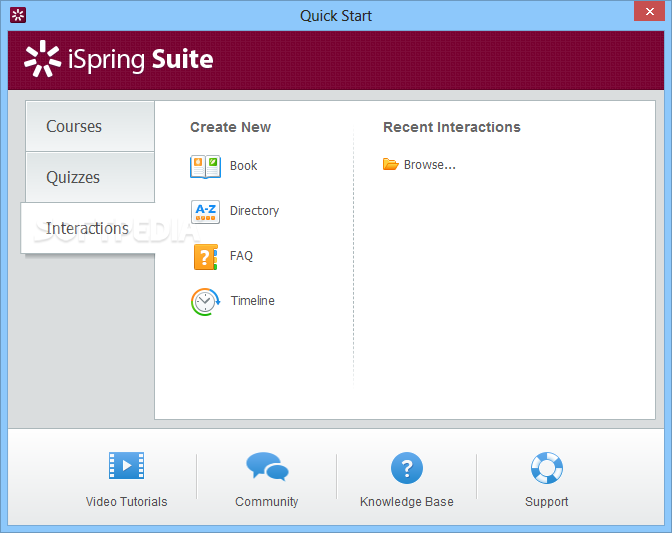
Techsmith Camtasia
Indirizzo Web:https://www.techsmith.com/video-editor.html
Prezzo:$299
Questo attrezzo è per l'editing video, ma ha anche un potente attrezzo di registrazione dello schermo che Le permette di registrare video di alta qualità con un alto tasso di fotogrammi. Software ha funzionalità avvincenti come disegnare sullo schermo durante la registrazione, aggiungere effetti, creare quiz, importare presentazioni da un computer e ridimensionare video.
Vantaggi:
- Puoi modificare e registrare video.
- La maggior parte delle aziende famose si fida di loro.
Svantaggi:
- Software è molto costoso e non competitivo.
- A volte potresti affrontare il problema di trovare l'opzione giusta.
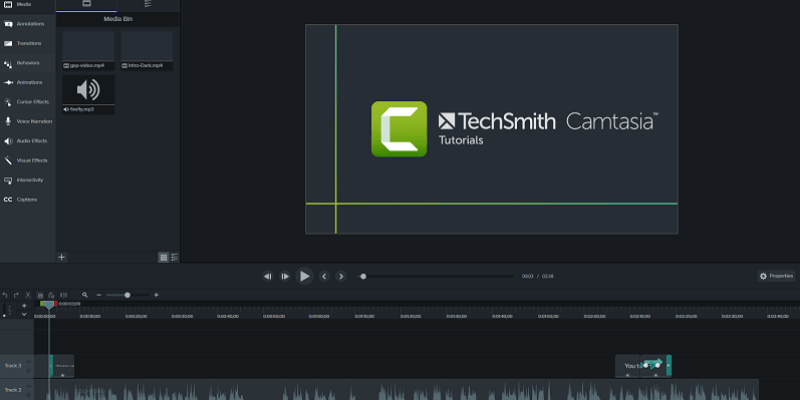
Registratore di flashback
Indirizzo Web:https://www.flashbackrecorder.com/
Prezzo:$49
Questo videoregistratore è progettato per i creatori di contenuti e consente di registrare schermi con alta qualità. Consente inoltre alcune modifiche di base ai tuoi video che possono essere utilizzate per modificare i tuoi contenuti in base alle tue esigenze. Questo software supporta principalmente una varietà di formati video, quindi puoi esportare video registrati in qualsiasi forma sul tuo computer. C'è un'opzione che ti consente di aggiungere filigrane per rendere i tuoi video privati.
Vantaggi:
- Supporta l'editing e la registrazione di video su computer di windows.
- Le permette di registrare contenuti su qualsiasi versione di windows.
Svantaggi:
- La versione gratuita dura solo 30 giorni.
- La versione premium è salita a $49, un po'costosa.
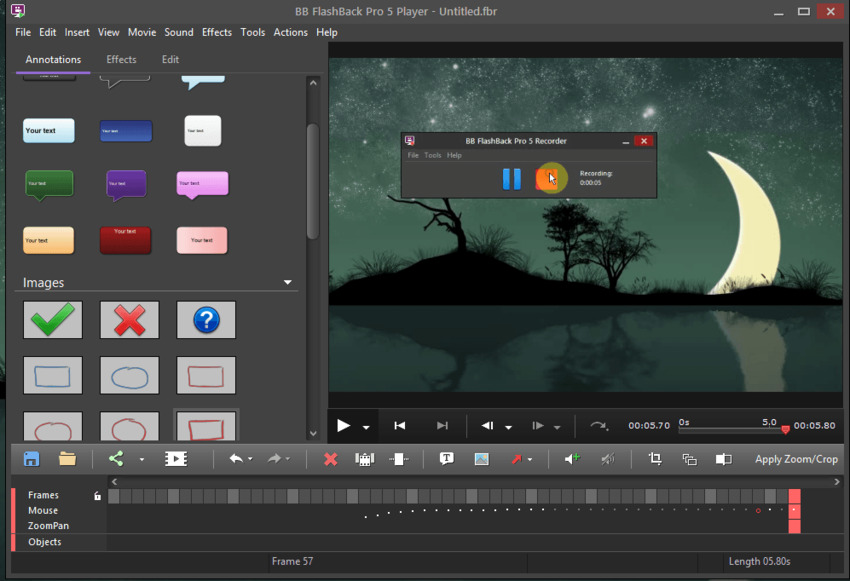
Monolocale OBS
Indirizzo Web:https://obsproject.com/download
Prezzo:La libertà
Questo strumento di conversione online consenteConverti file RAW in JPGE altri formati di immagine. I file che desideri convertire possono essere aggiunti dal tuo computer, Dropbox o dal tuo account Google Drive. Lo strumento consente di aggiungere più file contemporaneamente. È inoltre possibile scaricare e salvare i file elaborati in un account di archiviazione cloud o condividere i loro collegamenti o codici QR.
Vantaggi:
- Questo sostiene la registrazione video su sistemi operativi multipiattaforma.
- Registra il video e salvalo offline sul tuo computer.
Svantaggi:
- Poche funzioni.
- Puoi usarlo solo per scopi personali.
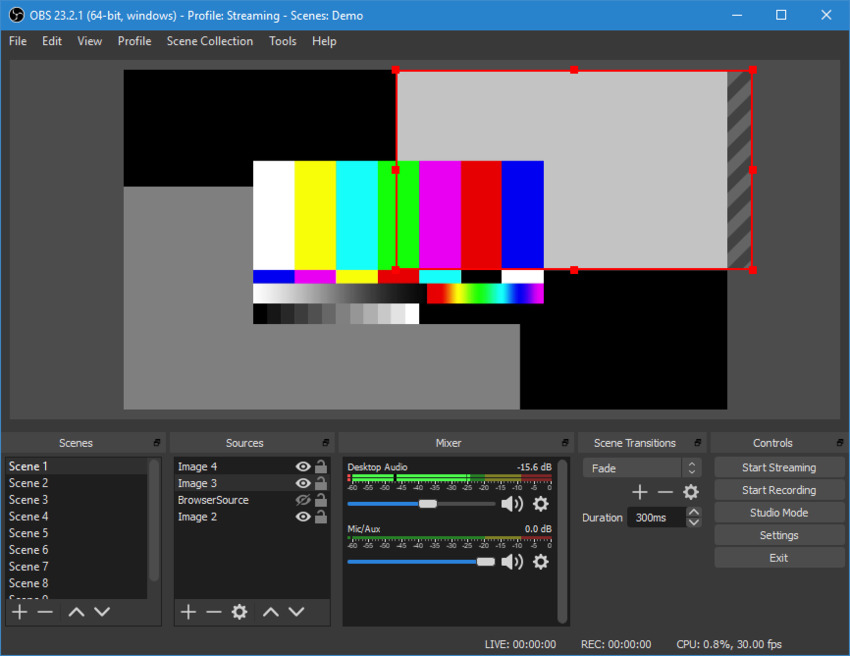
Seconda parte. Come registrare un video su Windows 10 con funzionalità integrate
Windows 10 anche ha costruito-in funzionalità che Le permette di registrare lo schermo su un computer Windows 10. Questa funzione può effettivamente registrare i giochi che Lei gioca sul Suo desktop o giocare con altre persone. Quando si utilizza questo registratore di schermo integrato, non è possibile registrare l'Esploratore di file o il desktop del computer. Quindi assicurati di registrare un gioco perché non funzionerà con altri giochi.
Come impostare la funzione di registrazione dello schermo e iniziare a registrare lo schermo in Windows 10
Primo passo. Esegui le funzionalità della barra di gioco di Windows
Per prima cosa, clicca sulla barra di ricerca accanto all'icona di Windows nell'angolo in basso a sinistra di Windows 10,Impostazioni di Windows > Giochi > Barra di gioco. Inoltre, si può premereWindows + GI pulsanti avviano insieme la barra di gioco. Dopo aver premuto il pulsante, verrà visualizzata una casella degli strumenti pop-up.
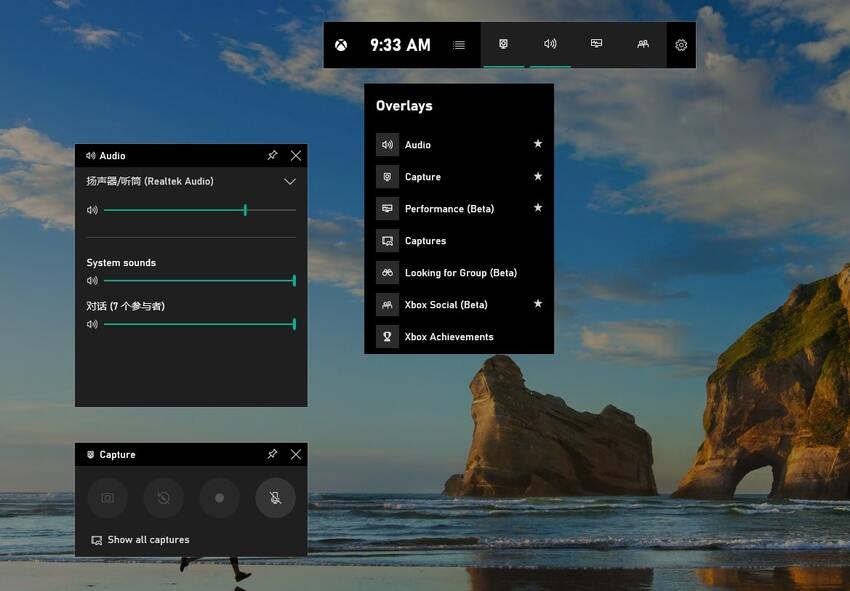
Fase due. Avvia la registrazione dello schermo con Gamebar
Ora sposta il cursore sul controllo di registrazione e fai clic suAvvia la registrazioneOra inizierà a registrare i giochi sul tuo computer.
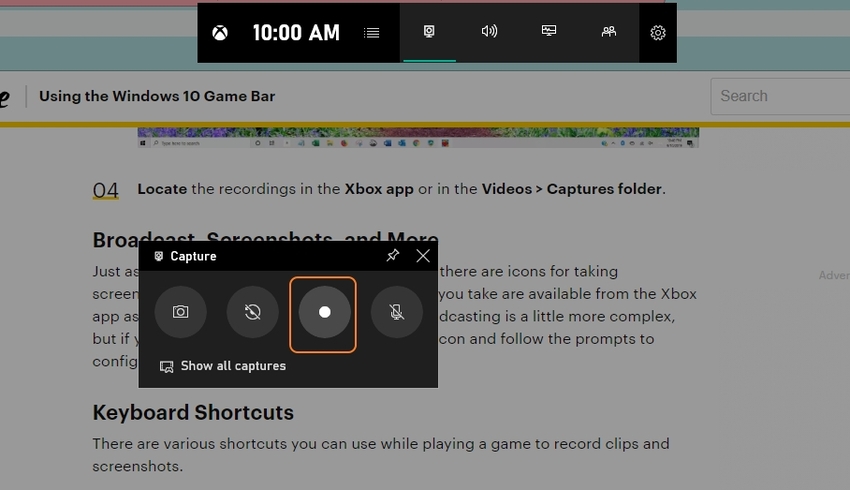
Fase tre. Passaggi per registrare lo schermo
Dopo aver completato la registrazione del gioco, Lei può fermarlo usando la barra di registrazione rossa del Registratore di Windows. Questa colonna si trova nell'angolo in alto a destra della schermata di registrazione.
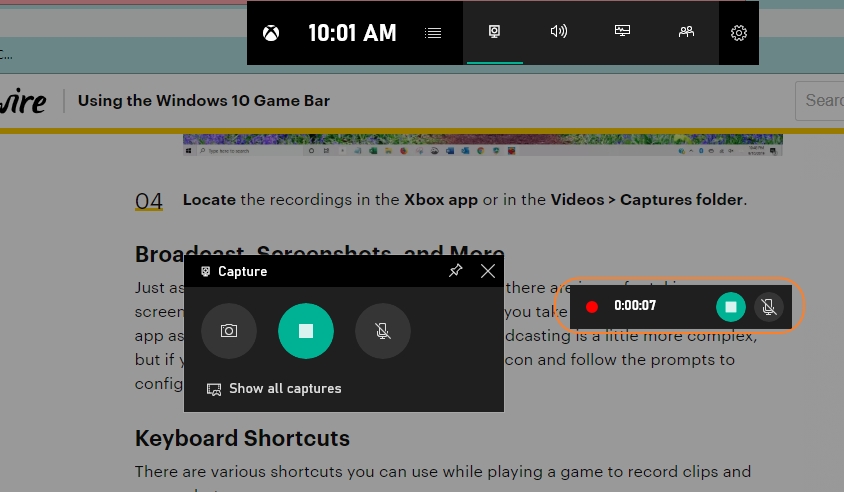
Fase quattro. Visualizza il video registrato nel DVR del gioco
Dopo che la registrazione è stata completata, il registratore salverà la registrazione sul disco rigido del tuo computer. Puoi trovarli nel menu DVR del gioco dell'app Xbox. Nella cartella "Video" c'è una cartella chiamata "Catturatore".
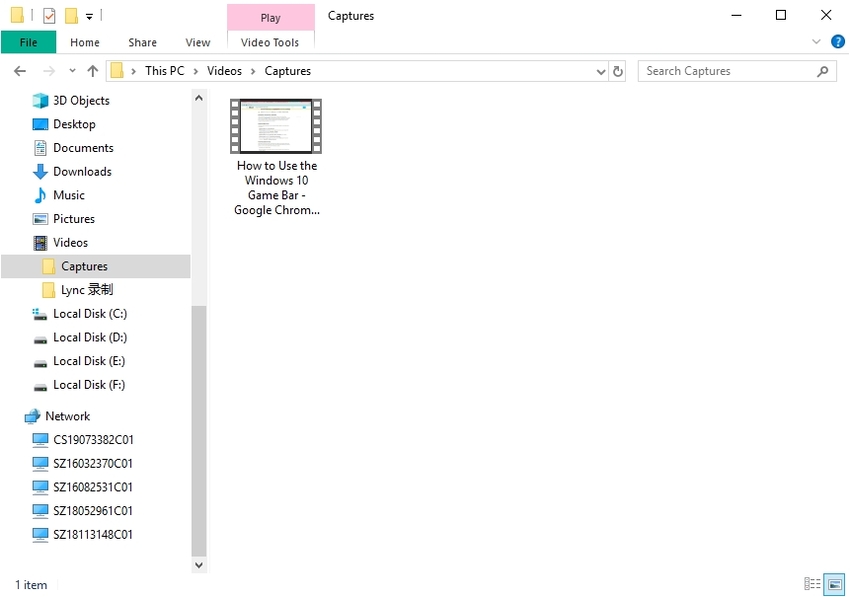
Sommario:
Bene, questi sono alcuni dei migliori programmi Windows per registrare lo schermo di un computer Windows. Puoi provare qualsiasi programma che soddisfi le tue esigenze di registrazione, ma secondo le nostre ricerche, abbiamo scoperto che Wondershare UniConverter e Wondershare Filmora sono i migliori programmi perché sono convenienti. Questi programmi non sono costosi, ma puoi ottenere tutto ciò di cui hai bisogno per registrare un computer Windows a un prezzo basso.






